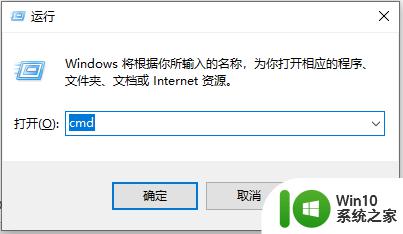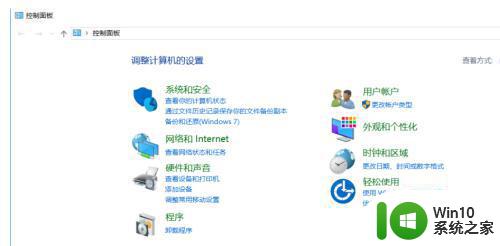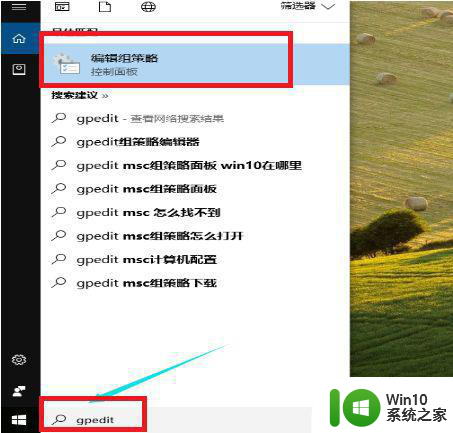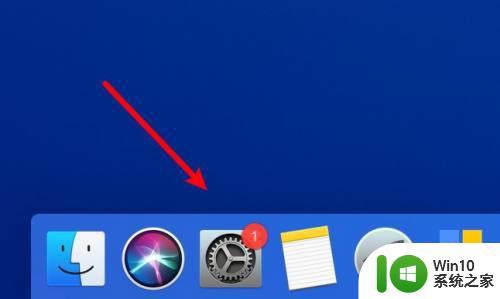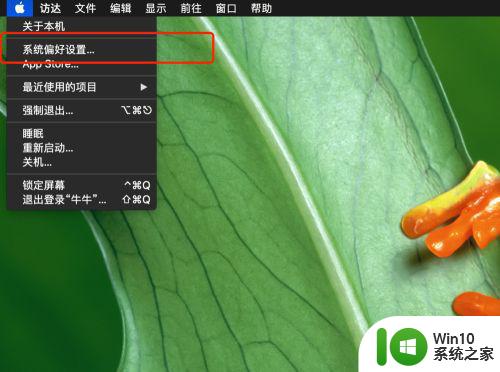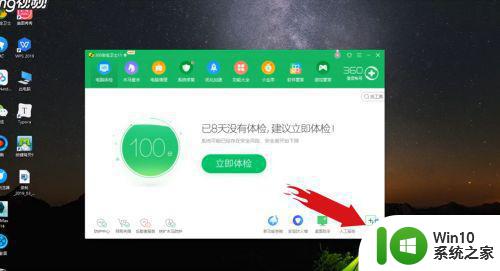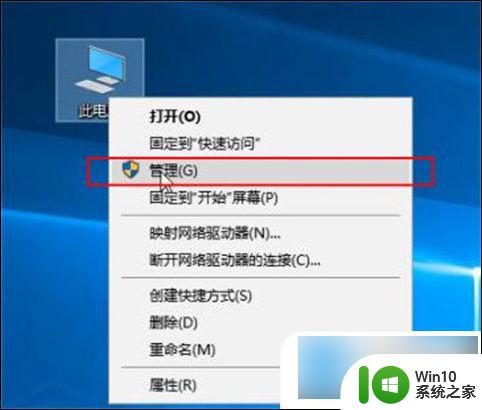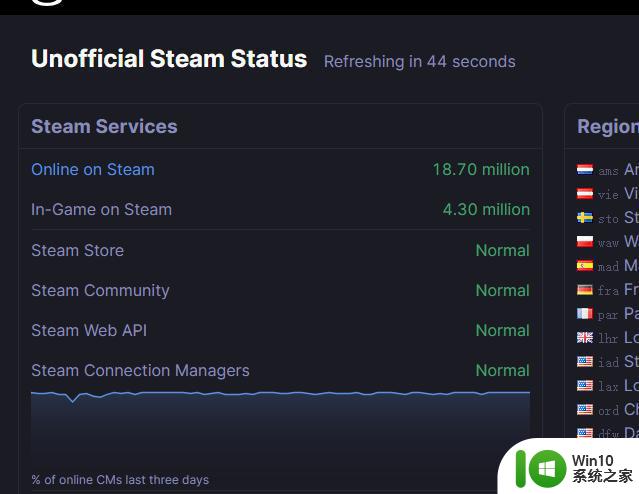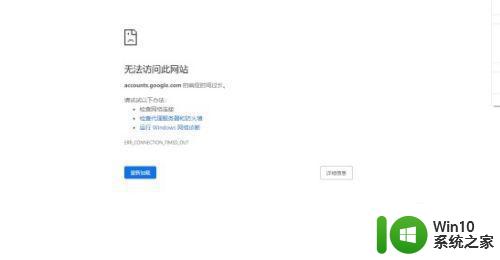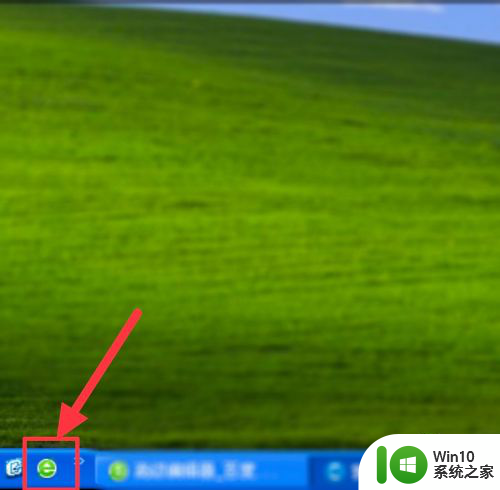电脑总打不开网页的修复方法 电脑无法打开网页的原因和解决办法
更新时间:2023-09-29 14:35:28作者:yang
电脑总打不开网页的修复方法,电脑无法打开网页是我们在使用电脑时常遇到的问题之一,当我们在浏览器中输入网址或点击链接时,却发现页面无法加载或显示错误信息,这时就需要我们寻找问题的原因并采取相应的解决办法。通常电脑无法打开网页的原因可以是网络连接问题、DNS设置错误、防火墙设置过高、浏览器缓存过多等。针对这些问题,我们可以采取一系列的修复方法来解决,恢复电脑正常上网的功能。下面将从各个方面详细介绍电脑无法打开网页的原因和解决办法。
具体方法如下:
1、网页无法打开,可能是网络设置出现了问题。
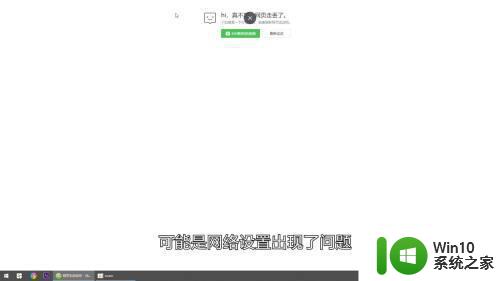
2、点击开始。

3、选择设置。

4、选择网络和internet。
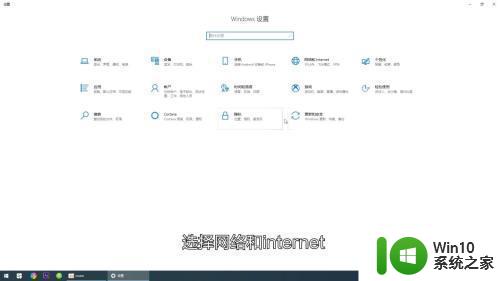
5、点击更改适配器选项。
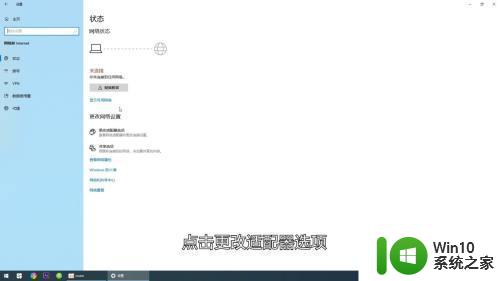
6、右键点击以太网2。
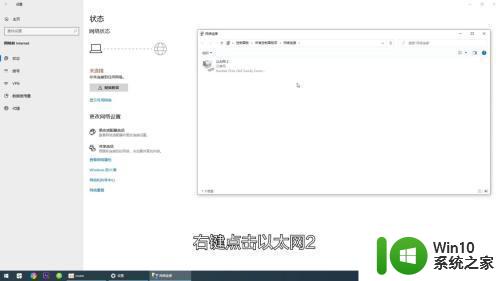
7、选择启用。
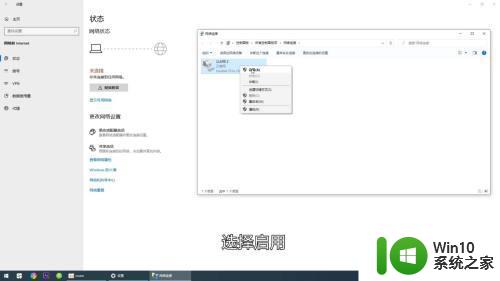
8、关闭。
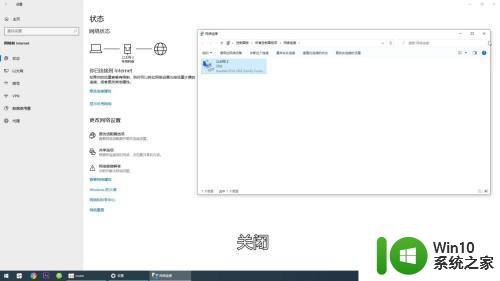
9、返回桌面。
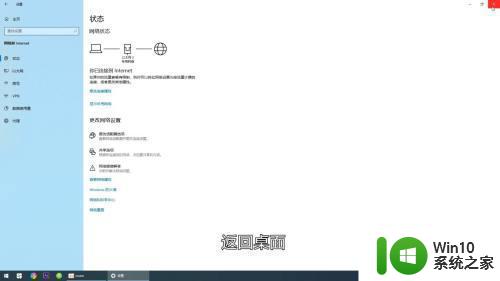
10、再次打开网页。
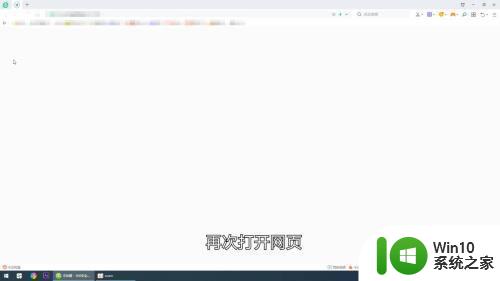
11、即可上网。
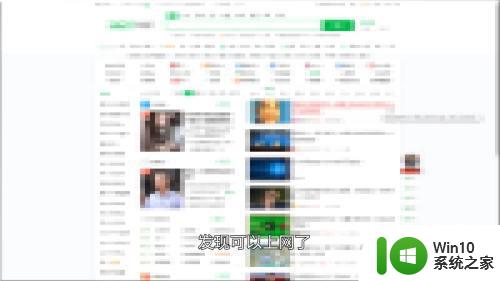
以上是修复电脑无法打开网页的全部方法,如果您需要,您可以按照这些步骤进行操作,希望对大家有所帮助。